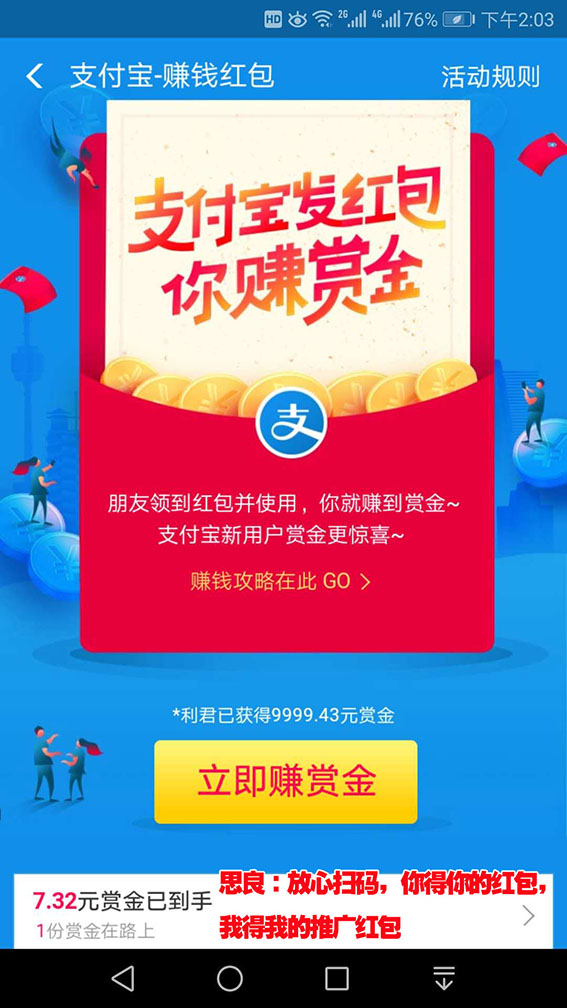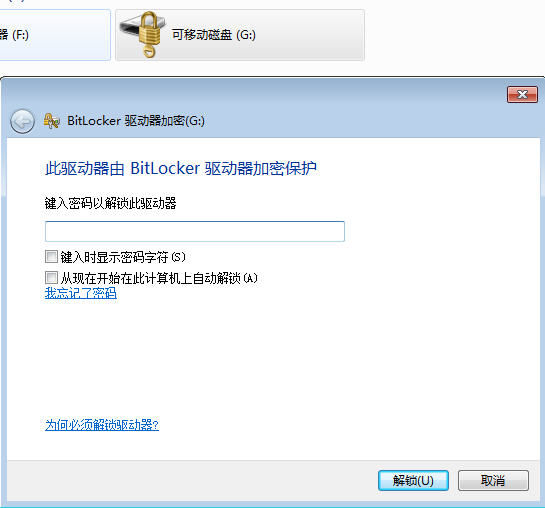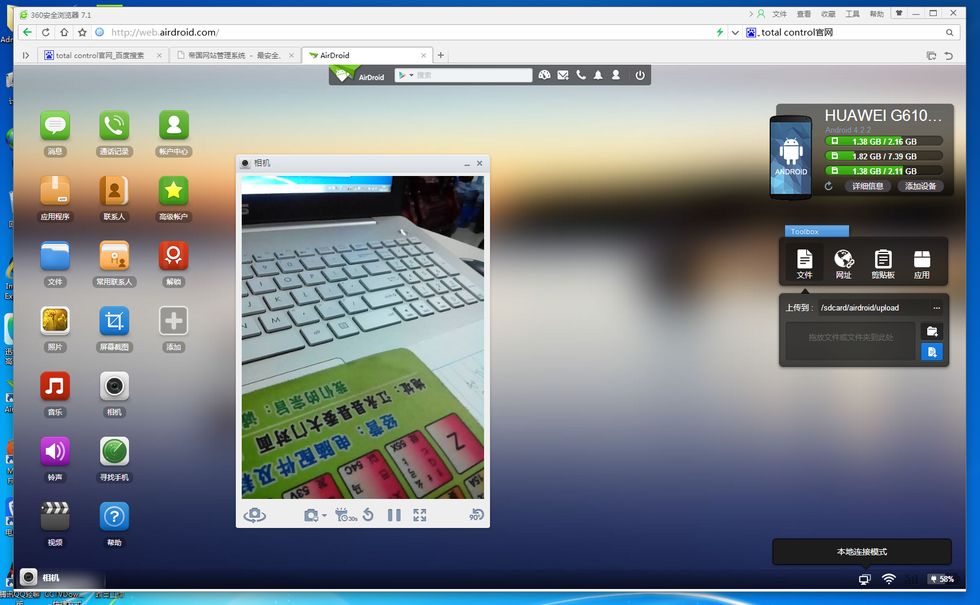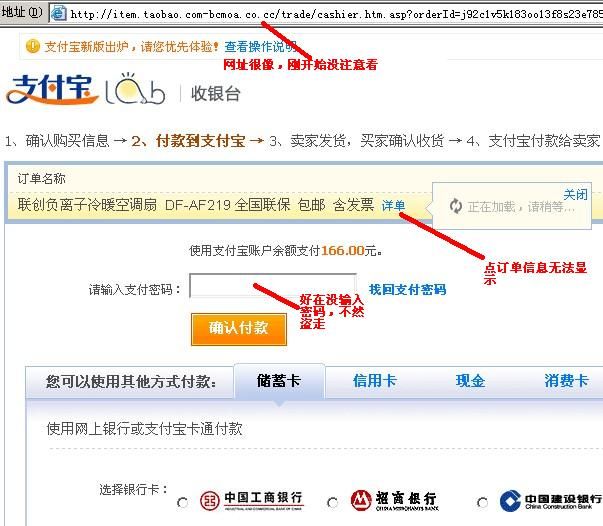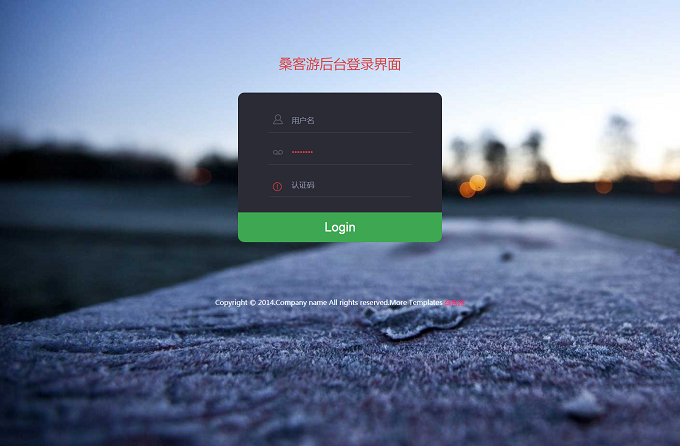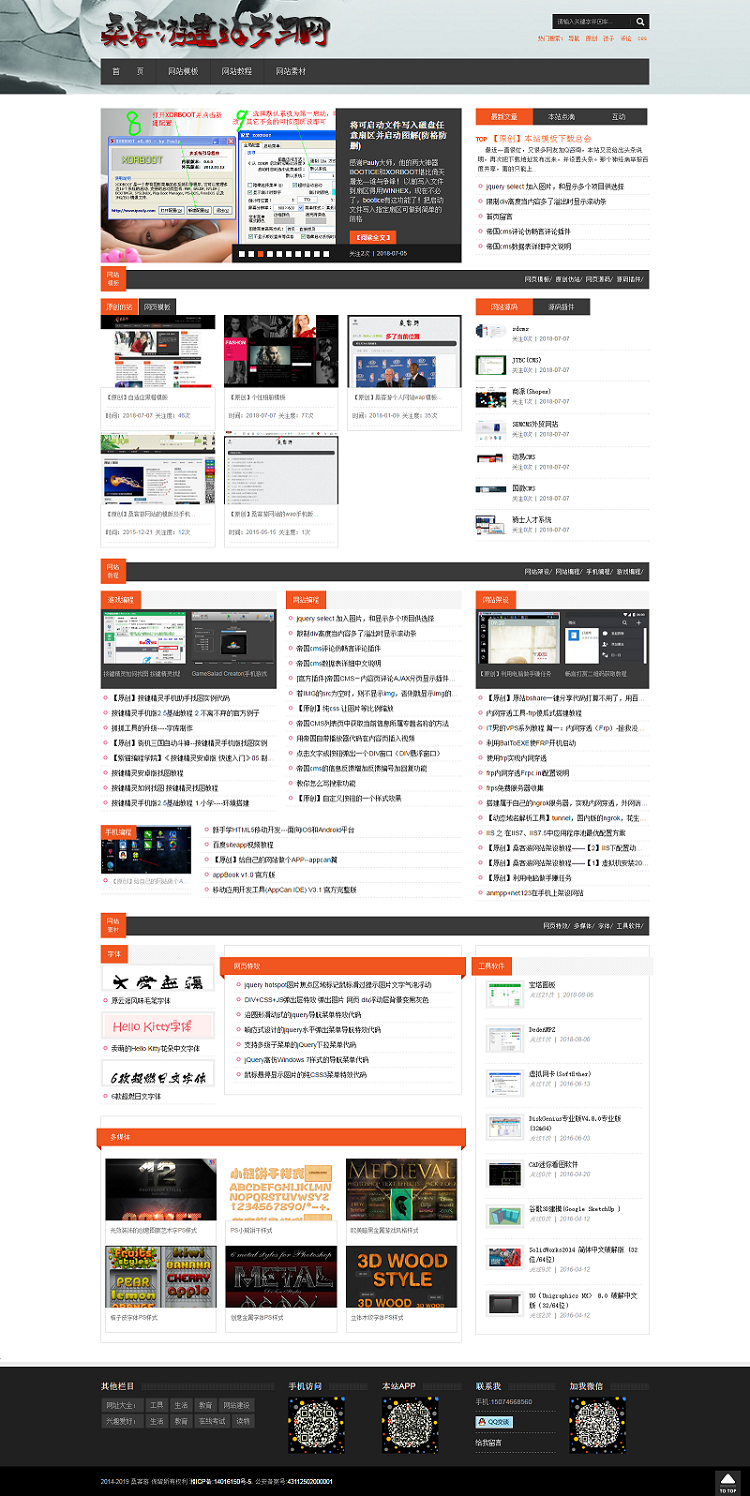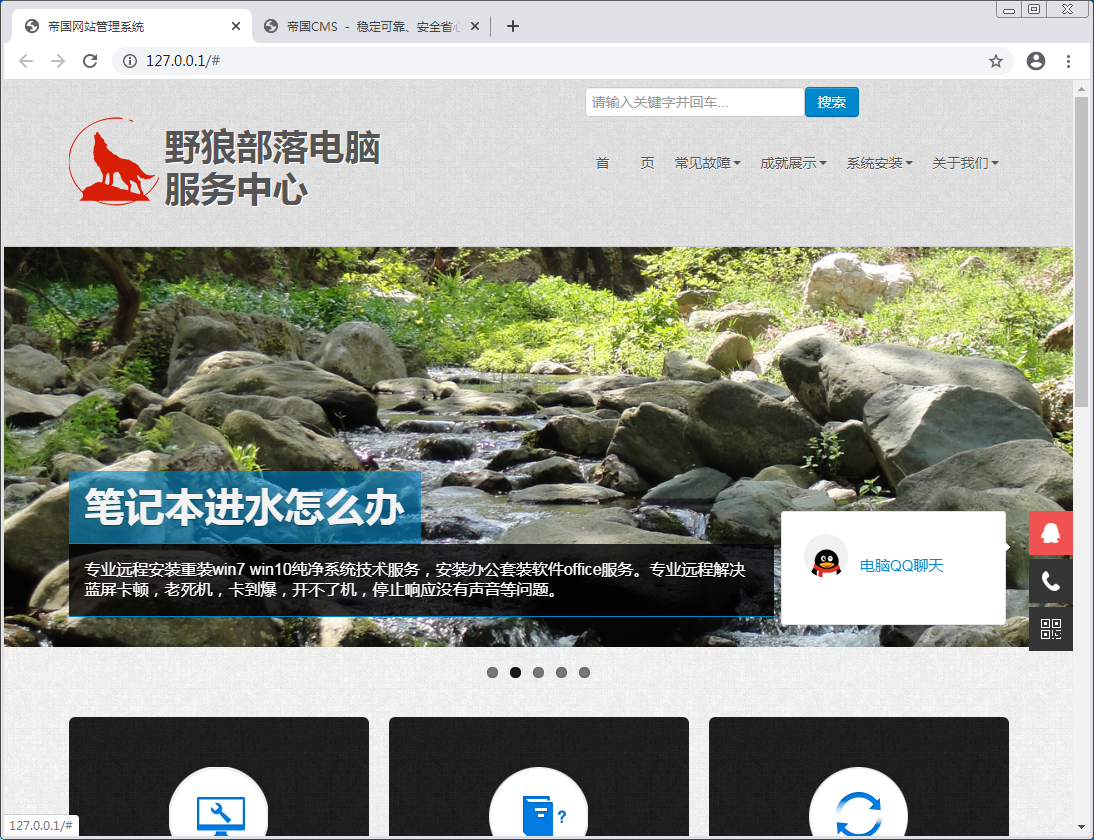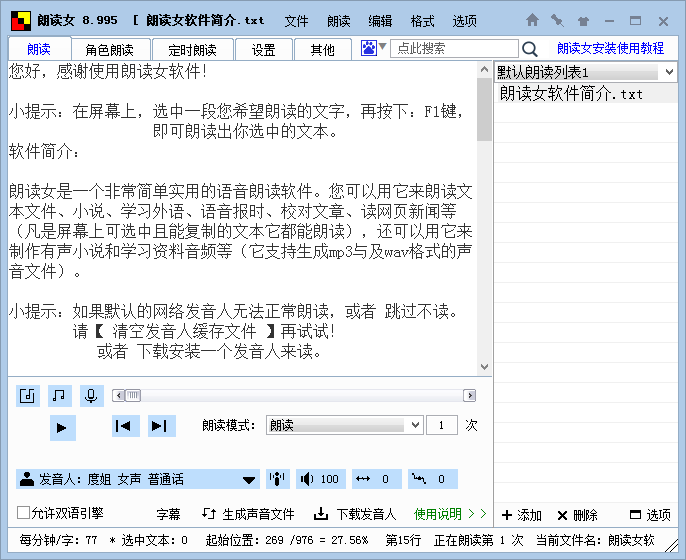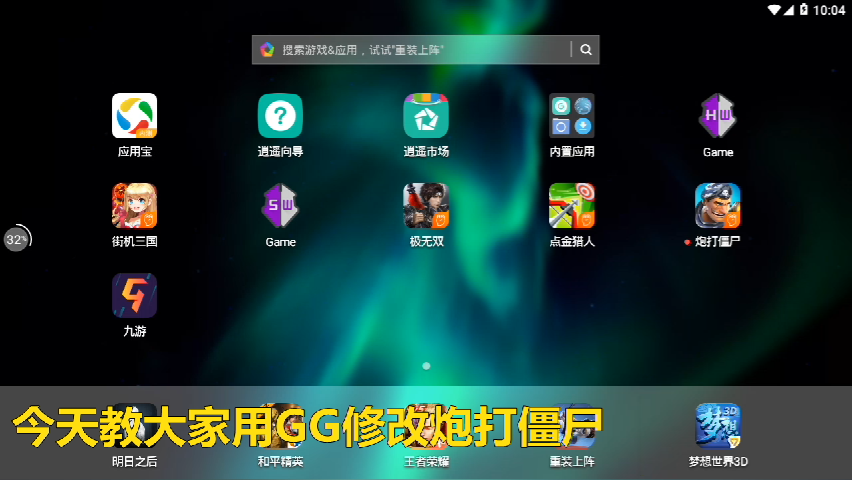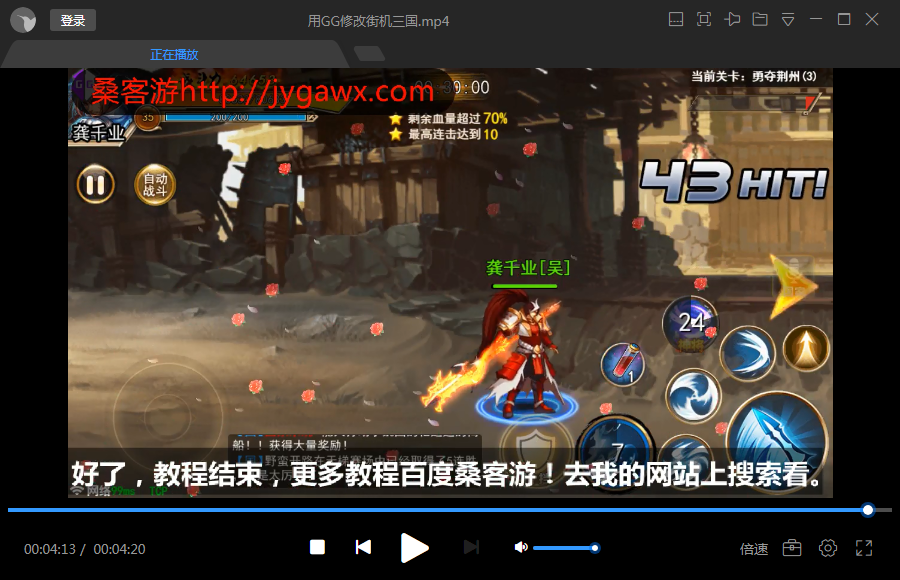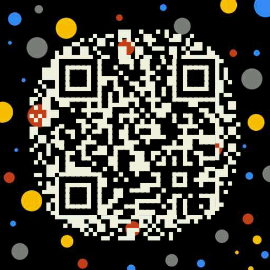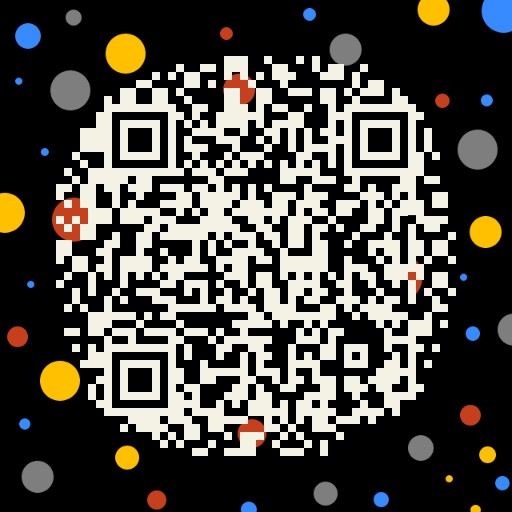4K对齐:Win7磁盘管理分区教程_硬盘_内存硬盘技巧
思良:最近买了一个固态硬盘,发现很多不知道的事情,首先ghost安装不了系统,还原以前备份的系统就可以,搜索了下,还有什么4K对齐的东西,找一篇保存下来学习,此篇没有录入完整,需要参考原文吧。
“先进格式化”技术解析
SSD采用“先进格式化”技术。机械硬盘在储存数据时,一直都是以512byte大小的扇区(Sector)为单位分割进行读写,硬盘行业决定将扇区容量扩大到4KB。
简单来说,如果SSD的4K存储格式不对齐,它有可能把一个存储文件放到最多8个闪存当中,文件碎片化严重,影响SSD的读写性能。
目前最有效的两个解决SSD 4K对齐办法:
1、Win7系统/磁盘管理器分区
2、国产软件DiskGenius磁盘精灵(硬盘工具)进行分区

Win7磁盘管理器是最快捷的4K对齐工具
下面我们进入“Win7系统/磁盘管理器分区”详细讲解:
在Win7系统下,如果你的硬盘在使用windows磁盘管理器进行操作前,没有进行过分区操作,那么系统磁盘管理器进行第一次分区时会自动帮你进行对齐。
首先点击“计算机”--“管理”--依次选择存储--磁盘管理--进入磁盘配置服务。我们看到上叙图片,“磁盘1”即为空盘,尚有223.57GB存储空间没有分配。
我们点击“磁盘1”,按鼠标右键,将生成黄色方框选项列表,点击“新建简单卷”,此为分区操作选项。
我们以此类推进行其他分区,需要注意的是,当我们完成3次分区之后,第四次分区即为扩展分区,该分区内的分区为逻辑分区(逻辑驱动器)。
我们注意上图的F、G、I分区均为紫色显示,它们均为主分区。

240GB固态硬盘完成分区
我们将剩余的193.57GB存储空间分配,可以看到两个蓝色的新加卷均在另一个方框内,此为扩展分区。我们需要说明的是,无论是主分区还是扩展分区,它们对硬盘性能和分区列表都没有影响。
如果在你使用Win7系统前就已经进行过磁盘划分操作,需要删除当前分区然后在Win7系统下的磁盘管理器中进行重新分区,方可对齐。
原文:http://memory.zol.com.cn/327/3271747.html